在日常使用计算机过程中,经常会遇到系统崩溃、病毒感染等问题,而进入安全模式启动项可以帮助我们解决这些问题,保护计算机数据的安全。本文将详细介绍如何在Win7系统中进入安全模式启动项。

什么是安全模式启动项?
安全模式启动项是一种在操作系统启动过程中加载最基本驱动和系统组件的方式,以避免冲突和干扰,从而使得用户能够进入一个相对安全的环境进行问题排查和修复。
为什么需要进入安全模式启动项?
当我们的电脑出现严重问题时,例如系统崩溃、病毒感染等,进入安全模式启动项可以避免某些驱动或软件对系统的影响,同时也能更方便地进行故障排查和修复,提高系统的稳定性和安全性。
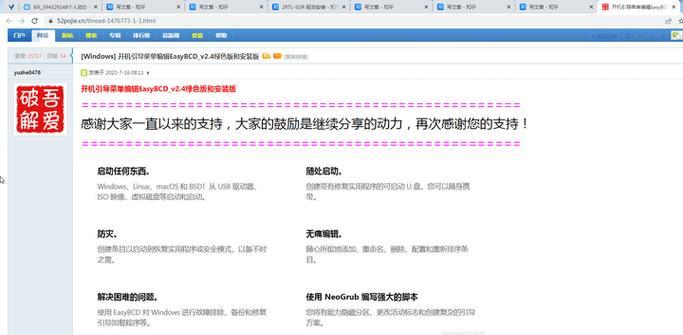
如何进入Win7的安全模式启动项?
1.在电脑开机过程中,按下F8键进入高级启动选项菜单。
2.使用方向键选择“安全模式”选项,并按下回车键确认。
3.在接下来的界面中,选择您需要登录的用户账号,并输入相应的密码。
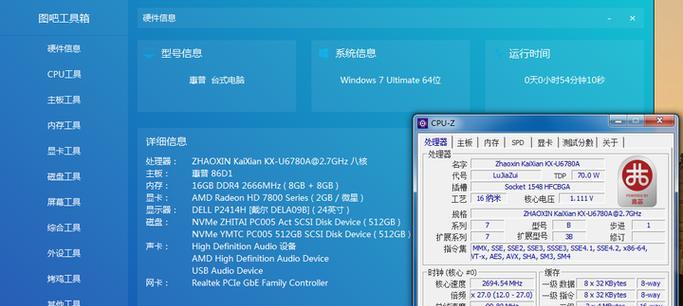
4.此时系统将进入安全模式启动项,您可以进行相关问题的排查和修复工作。
如何在Win7系统中设置默认进入安全模式启动项?
1.在桌面上点击“开始”按钮,选择“运行”并输入“msconfig”命令打开系统配置工具。
2.在系统配置窗口中,切换到“引导”选项卡。
3.勾选“安全启动”复选框,并选择“网络”或“最小”,然后点击“应用”和“确定”按钮。
4.重新启动电脑,系统将自动进入安全模式启动项。
如何临时关闭安全模式启动项?
当您想暂时关闭安全模式启动项,以正常模式启动计算机时,可以按照以下步骤进行操作:
1.打开系统配置工具,切换到“引导”选项卡。
2.取消勾选“安全启动”复选框,并点击“应用”和“确定”按钮。
3.重新启动电脑,系统将以正常模式启动。
如何切换不同的安全模式启动项?
Win7提供了不同的安全模式启动项选择,以适应不同的故障排查和修复需求:
1.安全模式:加载最基本的驱动和系统组件。
2.安全模式带网络支持:加载最基本的驱动、系统组件和网络驱动。
3.安全模式命令提示符:加载最基本的驱动、系统组件和命令提示符。
安全模式启动项的优势和注意事项
1.优势:可以排除某些驱动或软件对系统正常运行的干扰,便于进行故障排查和修复工作。
2.注意事项:在安全模式启动项下,部分功能可能会被禁用,例如音频和视频播放功能,因此要注意保存好相关数据。
安全模式启动项与普通模式启动项的区别
安全模式启动项与普通模式启动项相比,只加载最基本的驱动和系统组件,避免冲突和干扰,提高了系统稳定性和安全性,但可能会导致某些功能受限。
安全模式启动项的使用场景
1.故障排查:当计算机出现系统崩溃、驱动冲突等问题时,可以进入安全模式启动项进行问题排查和修复。
2.病毒清除:部分顽固病毒在正常模式下难以清除,可以通过进入安全模式启动项来更彻底地清除病毒。
如何确定进入了安全模式启动项?
当您成功进入安全模式启动项后,屏幕右下角将会显示“安全模式”字样,以及相应的启动项选择。
如何退出安全模式启动项?
当您完成故障排查和修复工作后,可以按照以下步骤退出安全模式启动项:
1.点击“开始”按钮,选择“运行”并输入“msconfig”命令打开系统配置工具。
2.在系统配置窗口中,切换到“引导”选项卡。
3.取消勾选“安全启动”复选框,并点击“应用”和“确定”按钮。
4.重新启动电脑,系统将以正常模式启动。
通过进入Win7的安全模式启动项,我们可以避免驱动或软件对系统的干扰,更好地进行故障排查和修复工作,保护计算机数据的安全。同时,我们还可以根据实际需求灵活选择不同的安全模式启动项,提高工作效率。


